Kérdés
Probléma: Hogyan lehet eltávolítani a Four vírust?
Tudna segíteni a Four vírussal kapcsolatos értesítések kezelésében? A böngészőm ezt az előugró ablakot jeleníti meg, hogy a számítógépem fertőzött, de biztos vagyok benne, hogy ez nem igaz. De hogyan akadályozhatom meg, hogy megjelenjenek a böngészőmben?
Megoldott Válasz
Négy vírus egy online átverés, amely biztonsági riasztás formájában jelenhet meg a böngészőben, amely figyelmeztet az észlelt veszélyes vírusokra. Ennek az online átverésnek van néhány változata.
[1] Azonban mindegyiknek ugyanaz a célja – a PCSmartCleanup nevű hamis biztonsági szoftver népszerűsítése.Az ilyen tevékenységeket gyakran reklámprogramok váltják ki.[2] Ez egy potenciálisan nem kívánt program (PUP)[3] amelyek a számítógépbe, laptopba, táblagépbe vagy okostelefonba kerülhetnek gyanús programok letöltése vagy a hivatalos alkalmazásboltokon kívüli alkalmazások telepítése során.
Nem sokkal a beszivárgás után ez a hirdetésekkel támogatott alkalmazás elindítja a böngésző átirányítását azokra a webhelyekre, amelyek az alábbi riasztások valamelyikét küldik:
- "A rendszerét erősen megrongálta a (4) vírus!"
- "A rendszerét erősen megrongálta a Four vírus!"
A hamis üzenet jogosnak tűnhet. Használhatja a Google, a Windows vagy az Apple hitelesítő adatait. Ezenkívül tartalmazza az eszköz modelljét. Például jelezheti, hogy Samsung Galaxy vagy iPhone készüléke fertőzött. Ez az információ határozottan növeli annak esélyét, hogy a csalás áldozatai elhiggyenek a csalásban.
Az átverési riasztás további tartalma szerint az embereknek azonnali lépéseket kell tenniük a Four vírus eltávolítása érdekében. A csalók mindössze két lépést kérnek:
- Telepítsen gyanús biztonsági programot vagy alkalmazást.
- Futtassa az alkalmazást, és állítólag javítsa ki a böngészőt és a rosszindulatú programokat az eszközről.
Azonban ezen lépések követése és a megkérdőjelezhető PCSmartCleanup eszköz telepítése további problémákat okozhat. A reklámozott szoftver használhatatlan. Működhet kémprogramként, vagy segíthet a rosszindulatú programok letöltésében a mobileszközökre vagy számítógépekre.
Ezért, ha a böngészője folyamatosan átirányítja a következőt: „A rendszert erősen megrongálta (4) vírus!” webhelyen, ellenőrizze a rendszert, hogy van-e adware program. Miután eltávolította a hirdetésekkel támogatott alkalmazást, és eltávolította a kapcsolódó összetevőket, vissza kell állítania a webböngészőt.
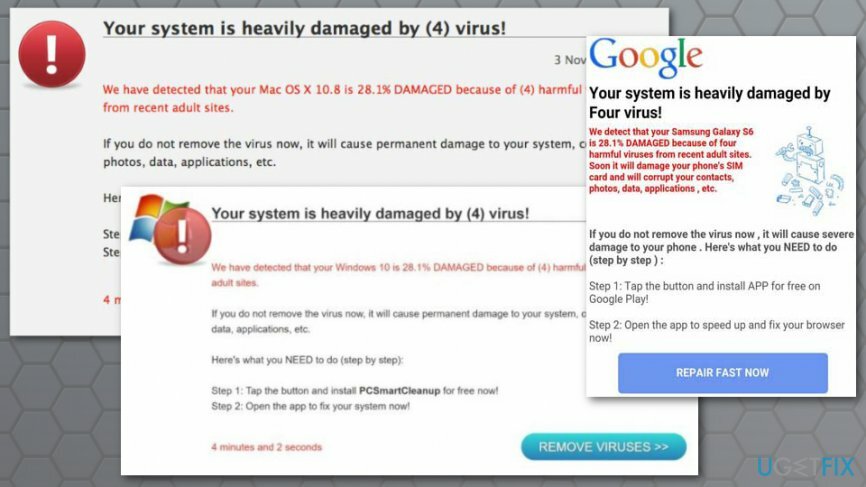
Két módszer a Four virus eltávolítására a számítógépről
A fájlok eltávolításához meg kell vásárolnia a következő licencelt verzióját Reimage Reimage távolítsa el a szoftvert.
Két módszerrel lehet megszabadulni a Four vírustól és annak bosszantó tevékenységétől. Ne feledje, hogy egyik sem tartalmazza a felugró ablakban megjelenő utasításokat. Az első módszer (ajánlott) az, hogy biztonsági szoftverre hagyatkozik, és átvizsgálja az eszközt. A második lehetőség azt javasolja, hogy saját maga végezze el a munkát.
1. módszer. Automatikusan megszabadulni a Four vírustól
A fájlok eltávolításához meg kell vásárolnia a következő licencelt verzióját Reimage Reimage távolítsa el a szoftvert.
Az automatikus Four víruseltávolítás a legjobb módja annak, hogy megszabaduljon ettől a kiberfenyegetéstől. Nem számít, hogy okostelefonja, táblagépe, laptopja vagy számítógépe fertőzött volt-e rosszindulatú programokkal, az összes verzió néhány percen belül eltávolítható a kártevőirtó szoftverrel.
Javasoljuk a használatát Reimage a vírusok eltávolítására. Kiválaszthatja azonban a kívánt rosszindulatú/kémprogram-elhárító szoftvert. Ne felejtse el, hogy frissített biztonsági szoftvert kell használnia.
2. módszer. Manuális Four vírus eltávolítás
A fájlok eltávolításához meg kell vásárolnia a következő licencelt verzióját Reimage Reimage távolítsa el a szoftvert.
A számítógépes fenyegetés kézzel történő megszabadulásához meg kell találnia és el kell távolítania a reklámprogramokat, amelyek felelősek a csaló webhelyre történő átirányításért. Ezenkívül meg kell keresnie a potenciálisan nem kívánt alkalmazáshoz kapcsolódó egyéb fájlokat, alkalmazásokat, bővítményeket, programokat és egyéb összetevőket.
Távolítsa el a Four virust a Windows rendszerből
- Nyisd ki Rajt és hozzáférést Vezérlőpultl.
- Navigáljon ide Programok (vagy Programok, programok és szolgáltatások hozzáadása/eltávolítása).
- Választ Távolítson el egy programot választási lehetőség.
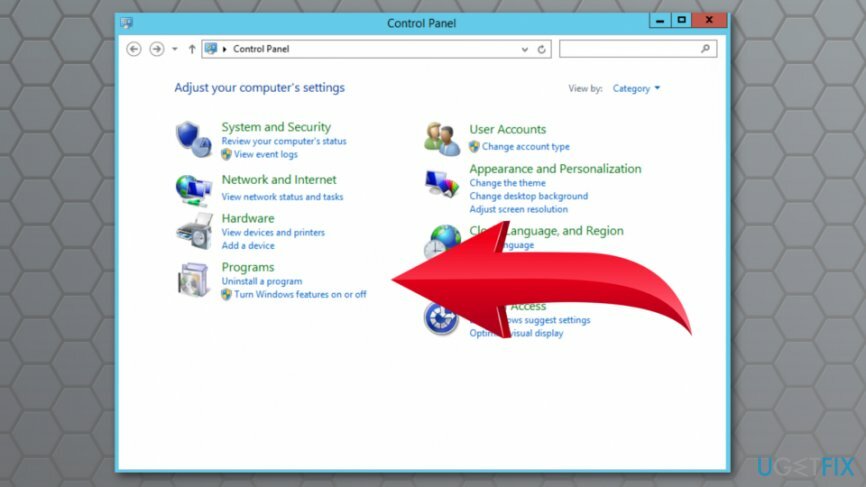
- A megjelenő listában meg kell találnia a Four és egyéb kapcsolódó alkalmazásokat. Válassza ki őket, és kattintson Eltávolítás gomb.
- Kattintson rendben a változtatások mentéséhez.
Ha nem talál gyanús programokat, ellenőrizze a böngészője bővítményeit. A PUP böngészőbővítményként érkezhetett a rendszerbe. Ezért ellenőriznie kell a számítógépére telepített összes böngészőt. A böngésző alaphelyzetbe állítása is javasolt.
Távolítsa el a Four vírust a Mac OS X rendszerről
- Kattintson Megy gombot a képernyő bal felső sarkában, és nyissa meg Alkalmazások.
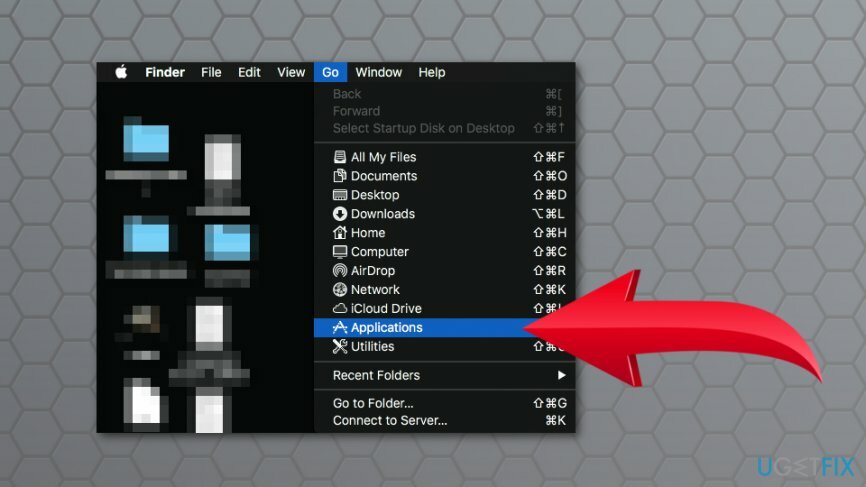
- Ban,-ben Alkalmazások mappában találhat olyan gyanús alkalmazásokat, amelyek kapcsolatban állnak a Four vírussal. Kattintson jobb gombbal ezekre az alkalmazásokra, és válassza ki Kidobni a kukába választási lehetőség.
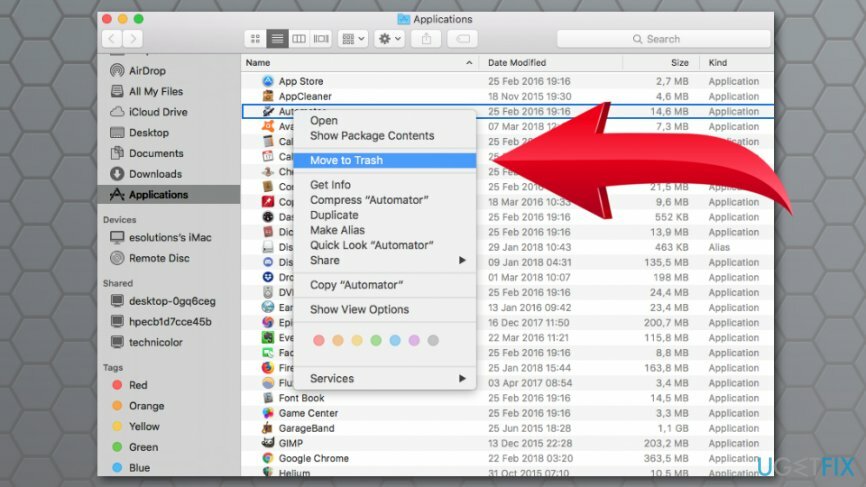
Az alkalmazás eltávolítása után (vagy nem talált gyanús összetevőket) meg kell győződnie arról, hogy a gyanús bővítmények nem kerültek telepítésre az Ön tudta nélkül. Távolítsa el őket, és állítsa vissza a Mac számítógépére telepített összes webböngészőt.
Egyetlen kattintással megszabadulhat a programoktól
Ezt a programot az ugetfix.com szakértői által bemutatott lépésről lépésre ismertetett útmutató segítségével távolíthatja el. Az idő megtakarítása érdekében olyan eszközöket is kiválasztottunk, amelyek segítségével automatikusan elvégezheti ezt a feladatot. Ha siet, vagy úgy érzi, hogy nincs elég tapasztalata a program önálló eltávolításához, nyugodtan használja az alábbi megoldásokat:
Ajánlat
csináld most!
Letöltéseltávolító szoftverBoldogság
Garancia
csináld most!
Letöltéseltávolító szoftverBoldogság
Garancia
Ha nem sikerült eltávolítani a programot a Reimage segítségével, értesítse ügyfélszolgálatunkat a problémáiról. Ügyeljen arra, hogy a lehető legtöbb részletet megadja. Kérjük, adjon meg minden olyan részletet, amelyet Ön szerint tudnunk kell a problémájával kapcsolatban.
Ez a szabadalmaztatott javítási eljárás 25 millió komponensből álló adatbázist használ, amely képes pótolni a felhasználó számítógépén található sérült vagy hiányzó fájlokat.
A sérült rendszer javításához meg kell vásárolnia a licencelt verziót Reimage malware-eltávolító eszköz.

Hogy teljesen névtelen maradjon, és megakadályozza az internetszolgáltatót és a kormány a kémkedéstől rád kell alkalmazni Privát internet-hozzáférés VPN. Lehetővé teszi, hogy az összes információ titkosításával teljesen névtelenül csatlakozzon az internethez, megakadályozza a nyomkövetőket, a hirdetéseket és a rosszindulatú tartalmakat. A legfontosabb, hogy leállítja az illegális megfigyelési tevékenységet, amelyet az NSA és más kormányzati intézmények a hátad mögött végeznek.
A számítógép használata közben bármikor előfordulhatnak előre nem látható körülmények: áramszünet miatt kikapcsolhat, a Előfordulhat Blue Screen of Death (BSoD), vagy véletlenszerű Windows-frissítések okozhatják a gépet, amikor elment néhány időre. percek. Ennek eredményeként iskolai feladatai, fontos dokumentumai és egyéb adatai elveszhetnek. Nak nek visszaszerez elveszett fájlokat használhat Data Recovery Pro – a merevlemezen még elérhető fájlok másolatai között keres, és gyorsan visszakeresi azokat.